Điều khiển bằng giọng nói trong ứng dụng Javis Smart hoặc màn hình trung tâm Javis HC

Mục đích:
Tính năng này cho phép bạn điều khiển các thiết bị trên ứng dụng Javis Smart hoặc Màn hình trung tâm Javis Smart Control bằng tiếng Việt.
Với app Javis Smart cần nhấn vào biểu tượng mic trước khi ra lệnh
Với màn hình Javis Smart Control cần bật tính năng giọng nói và khi ra lệnh cần có câu lệnh đánh thức : "na chi mô"
Khi ra lệnh điều khiển bằng giọng nói trên màn hình trung tâm Javis Smart Control, nên đứng gần và đọc câu lệnh rõ ràng. Môi trường nếu nhiều tiếng ồn thì sẽ khó nhận dạng đúng câu lệnh hơn
Khi đổi tên thiết bị, tên kịch bản, tên phòng trên ứng dụng Javis Smart thì cần ra lệnh cập nhật danh sách thiết bị trước khi có thể điều khiển bằng giọng nói theo những thay đổi
Cập nhập danh sách thiết bị
Khi có thay đổi về thiết bị trên ứng dụng Javis Smart cần tiến hành ra lệnh “cập nhật thiết bị” bằng giọng nói trên ứng dụng hoặc loa Javis trước khi điều khiển thiết bị mới đó bằng giọng nói.
1.1 Cập nhật thiết bị trên ứng dụng Javis Smart
Sau khi các bạn thực hiện việc đặt tên cho thiết bị, đặt thiết bị vào phòng tương ứng và tạo xong các kịch bản cần thiết, tiến hành thao tác cập nhật thiết bị trước khi ra lệnh giọng nói trên ứng dụng Javis Smart như sau:
- Chọn biểu tượng micro trên ứng dụng JAVIS SMART, khi đó sẽ thấy biểu tượng micro có hiệu ứng như đang hát
- Ra lệnh “Cập nhật thiết bị” để ứng dụng cập nhật thiết bị mới (Mỗi lần đổi tên hoặc thêm thiết bị mới phải gọi lệch “Cập nhập thiết bị” để cập nhập danh sách thiết bị mới
- Nhấn chọn biểu tượng mic để bắt đầu ra lệnh giọng nói.
1.2 Cập nhật thiết bị trên màn hình điều khiển trung tâm
Để tiến hành cập nhật thiết bị dùng cho điều khiển giọng nói trên màn hình điều khiển trung tâm, tiến hành đánh thức màn hình bằng lệnh "na chi mô" sau đó ra lệnh "cập nhật thiết bị" hoặc "cập nhật".
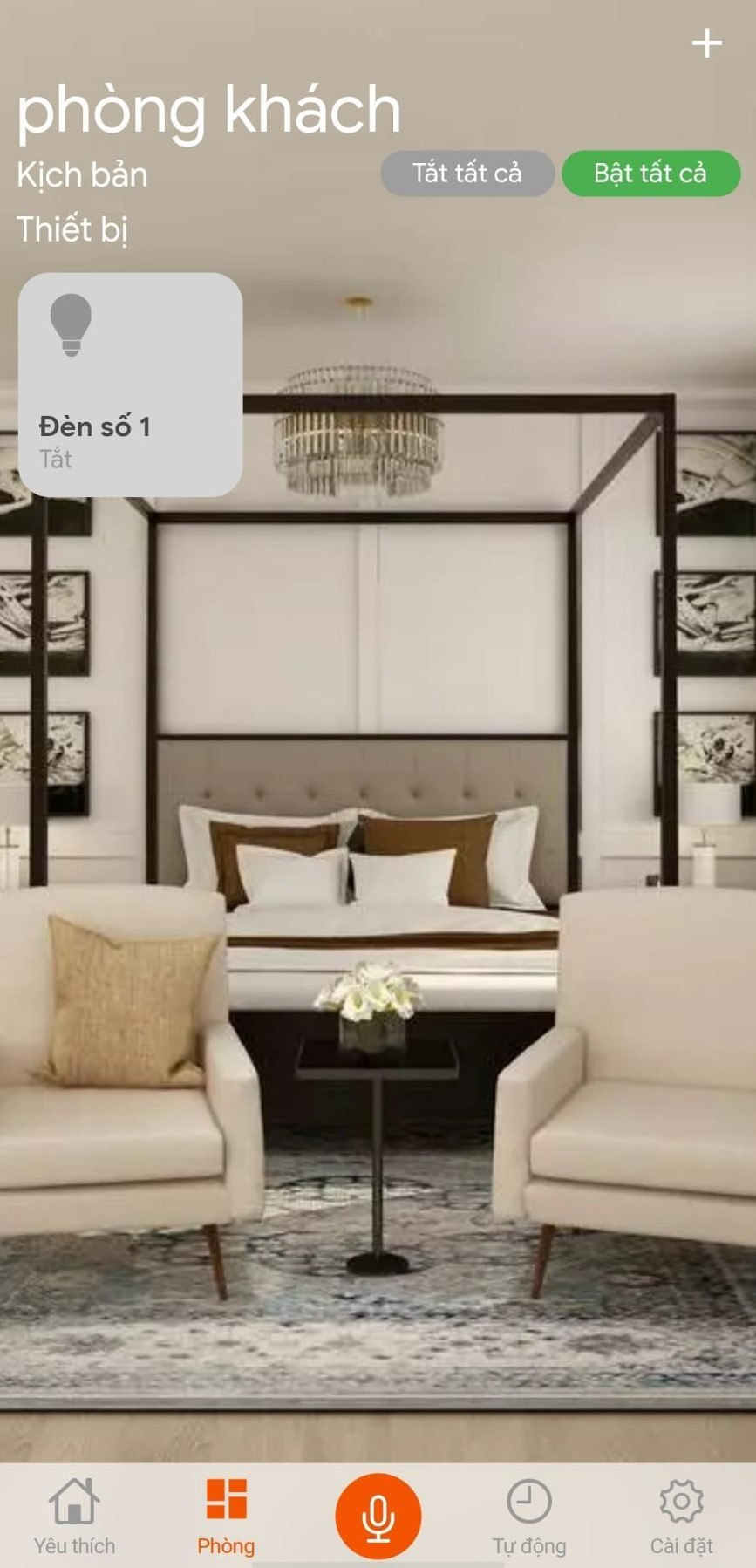
- Khi có tiếng "Ting' hoặc icon mic có thêm 1 vòng tròn mỏng phía ngoài thì lúc này hệ thống đang đợi để bạn ra lệnh điều khiển.
- Ra lệnh điều khiển bạn mong muốn (Tham khảo cấu trúc ra lệnh phía dưới.)
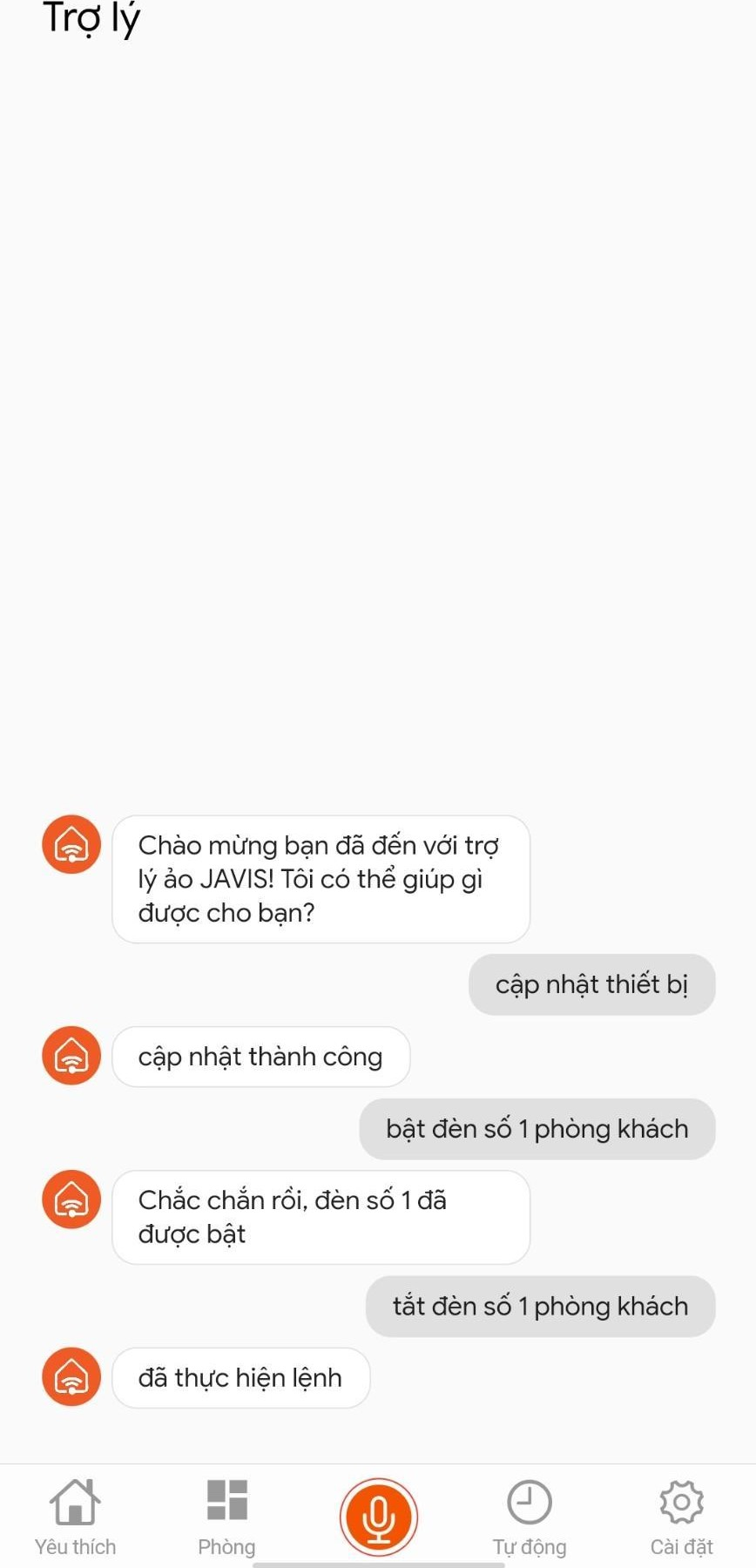
Câu lệnh điều khiển giọng nói hay sử dụng
Bạn có thể ra lệnh điều khiển thiết bị hoặc kích hoạt kịch bản bằng giọng nói trên ứng dụng Javis Smart hoặc Loa thông minh JAVIS. Dưới đây là các câu lệnh phổ biến.
2.1 Bật tắt nhanh theo phòng
- “bật điều hòa”+tên phòng: sẽ bật toàn bộ điều hòa trong phòng tương ứng mà không quan tâm đến tên điều hòa. Ví dụ: bật điều hòa phòng ngủ.
- “tắt điều hòa”+tên phòng: sẽ tắt toàn bộ điều hòa trong phòng tương ứng mà không quan tâm đến tên điều hòa. Ví dụ: tắt điều hòa phòng ngủ.
- "bật"+ tên phòng: bật toàn bộ các thiết bị trong phòng tương ứng bao gồm bật đèn, bật công tắc, bật điều hòa, mở rèm, bật quạt
- "tắt" + tên phòng": tắt toàn bộ các thiết bị trong phòng tương ứng bao gồm tắt đèn, tắt công tắc, tắt điều hòa, đóng rèm, tắt quạt
- "bật đèn"+ tên phòng: sẽ bật toàn bộ các thiết bị kiểu đèn hoặc công tắc trong phòng tương ứng mà không cần quan tâm đến tên từng thiết bị
- "tắt đèn" + tên phòng: tắt toàn bộ các thiết bị kiểu đèn và công tắc trong phòng tương ứng
- "bật quạt"+tên phòng: bật toàn bộ quạt trong phòng tương ứng mà không cần quan tâm đến tên từng quạt đặt thế nào
- "bật nóng lạnh"+tên phòng: bật toàn bộ các thiết bị kiểu nóng lạnh đã thiết lập trên ứng dụng Javis Smart mà không quan tâm tên của thiết bị đó là gì
- "mở rèm"+ tên phòng: mở toàn bộ các rèm trong phòng tương ứng mà không cần quan tâm đến tên của từng rèm
2.2 Bật tắt theo tên thiết bị
- Điều khiển đèn, rèm, bình nóng lạnh, điều hòa : Bật + tên thiết bị + tên phòng Ví dụ: “Bật đèn số 1 phòng khách”/ thiết bị có tên là “Đèn số 1” đặt tại “Phòng khách”.
- “Bật điều hòa phòng ngủ chế độ mát 25 độ”: bật điều hòa có tên là “điều hòa” hoặc “điều hòa phòng ngủ”.
- Giảm độ sáng đèn trang trí 30% ( Đèn 16tr màu có tên là “Đèn trang trí”)
- Tăng độ sáng đèn trang trí 50% ( Đèn 16tr màu có tên là “Đèn trang trí)
- Giảm độ sáng đèn trang trí( Đèn 16tr màu có tên là “Đèn trang trí)
- Tăng độ sáng đèn trang trí( Đèn 16tr màu có tên là “Đèn trang trí)
2.3 Bật tắt nhanh nhóm thiết bị theo kịch bản
- Kích hoạt kịch bản: Đọc trực tiếp tên kịch bản. Ví dụ: ‘đi ngủ”/ Kịch bản có tên là “đi ngủ” đã thiết lập trước trong ứng dụng Javis Smart hoặc Javis HC.
2.4 Bật tắt toàn bộ nhóm thiết bị mà không cần quan tâm đến phòng
- “Tắt toàn bộ thiết bị”: sẽ tiến hành tắt toàn bộ công tắc, đèn, điều hòa, đóng rèm.
- “Bật toàn bộ thiết bị”: sẽ tiến hành bật toàn bộ công tắc, đèn, điều hòa, mở rèm ở tất cả các phòng.
- “Mở toàn bộ rèm”: sẽ tiến hành mở toàn bộ rèm trong nhà mà không quan tâm đến tên các bộ rèm.
- “Đóng toàn bộ rèm”: sẽ tiến hành đóng toàn bộ rèm trong nhà mà không quan tâm đến tên của các rèm.
2.5 Các câu lệnh hay dùng khác
- “Thời tiết hôm nay thế nào”: hỏi thông tin thời tiết.
- “Ngày mai trời có lạnh không”: hỏi thông tin thời tiết.
- “Kết quả sổ xố ngày hôm nay”: hỏi kết quả xổ số
- Bạn là ai?
- Bạn có thể làm gì?
Nếu muốn sử dụng giọng nói để điều khiển nhạc trên hệ thống âm thanh đa vùng JAVIS thì tham khảo hướng dẫn sau:


